Mis on SMPS?

Enne oma arvutile SMPS-i valimist uurige, mis on SMPS ja mida tähendab erinevate tõhususe reiting.
Lisaks Gmaili rakenduste tõhusale toimimisele aitab andmete sünkroonimine teil oma Gmaili kontot seadmete vahel sujuvalt kasutada. Automaatse sünkroonimise abil ei pea te enam andmeid käsitsi üle kandma, säästes teie aega ja tagades, et olulised andmed varundatakse teise seadmesse. Gmaili rakendus sünkroonib andmed automaatselt andmepilvedesse, nii et pääsete igal ajal mis tahes seadmest väljas olevale teabele juurde.
Sünkroonimine võib olenevalt teie mobiili- ja andmesidepakettidest aga kulukaks osutuda. Mõnel juhul ei pruugi teie mugavuse huvides ka kõiki andmeid vaja minna. Saate hallata oma sõnumite ja muude andmevormide sünkroonimist oma Gmaili rakendustes. Siin on automaatse sünkroonimise funktsiooni väljalülitamine teile kõige kasulikum.
Kui teie telefon andmeid sünkroonib, värskendavad Gmaili rakendused oma andmeid. Teile saadetakse uuendusteatised. Saate juurdepääsu sünkroonitud andmetele teistes seadmetes, kui logite sisse oma Gmaili kontoga.
Gmaili rakendused on vaikimisi seatud teie Google'i kontoga automaatselt sünkroonima. Automaatse sünkroonimise saab iga Gmaili rakenduse puhul valikuliselt välja ja sisse lülitada. Muud rakendused sünkroonivad olenevalt nende olemusest.
Avage oma telefonis rakendus Seaded .
Puudutage ikooni Kontod või Kasutajad ja kontod .
Kui teie seadmes on mitu kontot, puudutage seda, mille soovite välja lülitada.
Puudutage konto sünkroonimise funktsiooni.
Lülitage automaatne sünkroonimine välja kõigis rakendustes, mille kavatsete sünkroonimise peatada.
Nõuanne. Rakenduse automaatse sünkroonimise väljalülitamine ei eemalda rakendust. See lihtsalt peatab rakendusel teie andmeid automaatselt värskendamast.
Automaatse sünkroonimise väljalülitamiseks töölaual tehke järgmist.
Avage Chrome'i brauser ja klõpsake paremas ülanurgas kolmel punktil .
Liikuge jaotisse Seaded ja ülaosas on nupp Lülita automaatne sünkroonimine välja.
Google Chrome pakub ka sünkroonimise haldamise võimalust :
Navigeerige sünkroonimiseks ja valige menüü Sünkroonimine ja Google'i teenused .
Valige nupp Halda sünkroonimist .
Kui otsustate teatud funktsioonid lubada või keelata, lülitage kindlasti välja valik Sünkrooni kõik .
Androidi seadistamisel sünkroonitakse teie kontaktid ja kalender automaatselt teie Gmaili kontoga. Selle väljalülitamiseks järgige neid samme.
Otsige üles ja koputage avakuval Seaded .
Valige Kontod ja varundamine . See võib ilmuda kui Kontod ja sünkroonimine , Kontod ja pilv või Andmete sünkroonimine .
Puudutage funktsiooni Kontod või kui see kuvatakse, valige Google'i konto nimi . Tavaliselt tähistab seda Google'i logo.
Pärast Google'i konto valimist kontode loendist valige Sünkrooni konto .
Puudutage valikut Sünkrooni kalender ja Sünkrooni kontaktid, et keelata kalendri ja kontaktide sünkroonimine Google'iga.
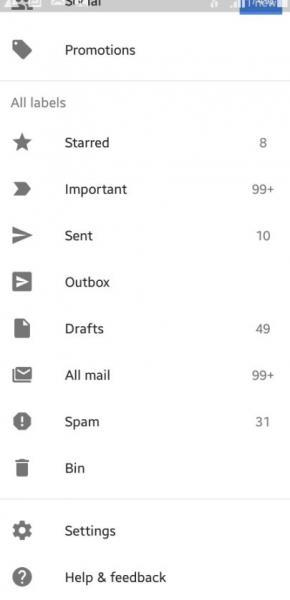
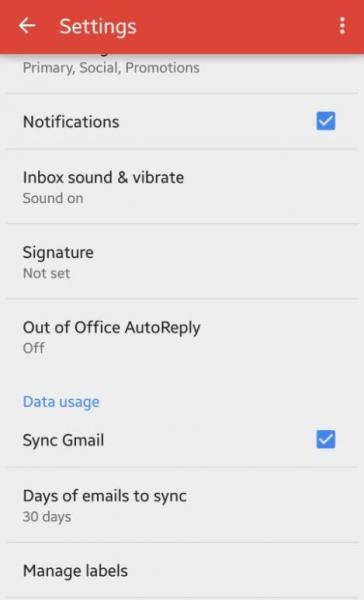
Saate hoida oma meili sünkroonimise aktiivsena, samal ajal kui lülitate kõigi teiste rakenduste sünkroonimise välja, järgides neid samme.
Liikuge jaotisse Seaded > Üldine > Kontod > Google .
Puudutage oma e-posti aadressi. Siit saate oma eelistustes automaatse sünkroonimise (de)valimise tühistada.
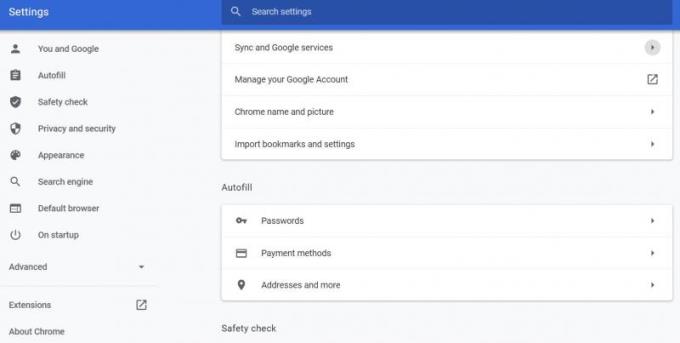
Google+-l on ka sünkroonimisvalikud.
Avage Seaded > Üldine > Kontod > Google+ > Automaatne varundamine .
Valige Väljas, et välja lülitada piltide ja failide sünkroonimine teenusega Google+.
Mõnel juhul võib Gmaili rakendus sünkroonida nii e-kirju kui ka muid andmeid, olenemata automaatse sünkroonimise keelamisest. Sel juhul minge Gmaili rakendusse (ärge klõpsake seadetel ja kontodel), klõpsake Gmaili rakenduse sees seadete ikooni ja klõpsake nuppu LISA KONTO . Selle valiku korral sünkroonitakse ainult meilid.
Kui soovite loobuda oma dokumentide või kalendri sünkroonimisest Google'is, klõpsake Google'i kontol, mida soovite muuta, ja avage kontode sünkroonimine. Lõpetage, lülitades välja kõik kontod või rakendused, mida te ei soovi sünkroonida. Hoidke meilivalik sisse lülitatud.
Need sammud kehtivad olenemata sellest, kas kasutate Android Oreot või uuemat.
Gmaili rakenduste sünkroonimine on kasulik funktsioon, kuna see võib säästa palju väärtuslikku aega. Kuid lihtne tõsiasi, et see funktsioon on saadaval, ei tähenda, et peate seda kasutama. Kui see on teile mugav kasutada, kasutage seda! Kui ei, siis lülitage see lihtsalt välja ja salvestage andmekasutus.
Enne oma arvutile SMPS-i valimist uurige, mis on SMPS ja mida tähendab erinevate tõhususe reiting.
Kavatsesin süveneda teemasse, mis muutub küberturvalisuse maailmas üha olulisemaks: isolatsioonipõhine turvalisus. See lähenemine
Täna kavatsesime süveneda tööriista, mis suudab teie Chromebookis korduvaid klõpsamisi automatiseerida: automaatset klõpsurit. See tööriist võib säästa teie aega ja
Lahendage probleem, kus teie Roomba robottolmuimeja peatub, kinni jääb ja pöörleb pidevalt ümber.
Hankige vastused küsimusele, miks minu Chromebook ei lülitu sisse? Selles kasulikus juhendis Chromebooki kasutajatele.
Steam Deck pakub jõulist ja mitmekülgset mängukogemust otse teie käeulatuses. Kuid selleks, et optimeerida oma mängimist ja tagada parim võimalik
Muutke oma Fitbit Versa 4 kella sihverplaati, et anda oma kellale iga päev tasuta uus välimus. Vaadake, kui kiire ja lihtne see on.
Sellest juhendist leiate teavet selle kohta, kuidas petturist Google'ile teatada, et vältida teiste petmist.
Kas peate GPU arvutist eemaldama? Liituge minuga ja selgitan selles samm-sammulises juhendis, kuidas GPU arvutist eemaldada.
Õlas surfamine on sotsiaalse manipuleerimise rünnak. See hõlmab ründajat, kes kogub teavet teie ekraani vaadates.






